|
Stroke For Midnight

- used with permission Shewolfs Domain -
Dieses Tutorial wurde für PSP 10 geschrieben.
© Sabine Ludwig - All Rights Reserved. Bitte lest meine
Terms of Use.
Vervielfältigen oder Nutzung für
Bastelforen als Aufgabe nur mit meiner Erlaubnis !
Du benötigst dieses
Material.
Such dir bitte selber eine geeignete Haupt-Tube.
Meine Tube ist ©Pinupgirl Clothing und nicht im Material
enthalten.
Die schönen Bilder von Pinupgirl Clothing darfst du
nicht ohne Genehmigung verwenden.
template_stroke_biene.pspimage ist ©Biene.
Bitte beachte hierzu meine TOU's.
Ich verwende außerdem Tuben von RW
und Patry.
Das Wasserzeichen der einzelnen Tuben ist in den Tuben enthalten.
Aus Respekt vor den Tubern verändere weder die
Filenames, die Tube selber, noch entferne das Wasserzeichen!
Das © bleibt beim jeweiligen Original Artist.
Filter:
AlienSkin - Xenofex
Der Filter AlienSkin - Xenofex ist ein Kauffilter.
Eine kostenlose Demo Version dieses Filters findest du
hier.
Speichere dir die Maske 20-20.bmp und das Goldmuster in
die entsprechenden Ordner.
Öffne template_stroke_biene.pspimage.
Mit
STRG+ D - verdopple es und schließe das Original.
Wechsel auf die Hintergrundebene.
Füll sie mit einem Goldmuster.
Anpassen - Bildschärfe verringern - Gaußscher
Weichzeichner.

Bild - Horizontal Spiegeln.
Wiederhole das Weichzeichnen.
Ebene - Neue Rasterebene.
Auswahl laden - Auswahl aus Alphakanal laden -
Auswahl#1.
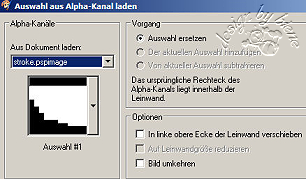
Füll die Auswahl mit schwarz.
Auswahl - ändern - verkleinern 1 px.
Auswahl umkehren.
Drück nun einmal die Entf-Taste deiner Tastatur.
Wechsel auf die Ebene - template_biene.
Ebene - Neue Rasterebene.
Auswahl umkehren.
Füll die Auswahl mit dem Goldmuster.
Auswahl - ändern - verkleinern - 1 px.
Drück nun einmal die Entf-Taste deiner Tastatur.
Auswahl aufheben.
Rechtsklick - Zusammenfassen - nach unten
zusammenfassen.
Wechsel auf Raster 1.
Öffne PatryMists_new_year_fireworks_hong_kong.psp.
Bearbeiten - Kopieren - und auf deinem Bild - Einfügen
als neue Ebene.
Schiebe diese Ebene nach oben und etwas weiter nach
rechts.
Orientiere dich hierbei am Vorschaubild.
Ebene - Duplizieren.
Bild - Vertikal Spiegeln.
Schieb diese Ebene mit den Pfeiltasten deiner Tastatur
ein ganz kleines Stück weiter nach rechts.
Aktiviere dein Löschwerkzeug.

Radiere nun den rechten doppelten blauen Punkt auf dem
Wasser vorsichtig weg.
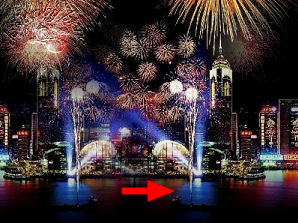
Rechtsklick - Zusammenfassen - nach unten
zusammenfassen.
Auswahl laden - Auswahl aus Alphakanal laden -
Auswahl#1.
Auswahl umkehren.
Drück nun einmal die Entf-Taste deiner Tastatur.
Öffne clockstroke.psp.
Bearbeiten - Kopieren - und auf deinem Bild - Einfügen
als neue Ebene.
Stell den Mischmodus dieser Eben auf - Helligkeit
Vorversion - und die Deckfähigkeit auf 75%.
Ebene - Maske aus Datei laden.

Zusammenfassen - Gruppe zusammenfassen.
Schieb die Uhr ein kleines Stück nach oben.
Auswahl laden - Auswahl aus Alphakanal laden -
Auswahl#1.
Auswahl umkehren.
Drück nun einmal die Entf-Taste deiner Tastatur.
Wechsel auf die Ebene template_biene.
Öffne deine ausgesuchte Haupt-Tube.
Bearbeiten - Kopieren - und auf deinem Bild - Einfügen
als neue Ebene.
Verkleinere sie ggfs.
Schieb sie nach rechts und etwas nach unten.
Ebenen - Duplizieren.
Wechsel eine Ebene tiefer.
Anpassen Bildschärfe verringern - Gaußscher
Weichzeichner - Radius 15.
Deckfähigkeit - 67 %.
Wechsel auf die oberste Ebene zurück.
Effekt - 3D-Effekt - Schlagschatten.
5 - -5 - 50 - 25 - schwarz.
Öffne rw-romanticevening-redrose~misted.psp.
Bearbeiten - Kopieren - und auf deinem Bild - Einfügen
als neue Ebene.
Bild - Größe ändern - 45% - Größe aller Ebenen anpassen
- ausgeklickt.
Schieb die Gläser nach unten links in die Ecke.
Aktiviere dein Textwerkzeug.
Such dir eine schöne Schrift.
Bitte beachte, dass für die Animation die wir noch
machen wollen nicht jede Schrift geeignet ist.
Ich habe lange rumprobiert und kann hier nur meinen Tipp
abgeben.
Ich habe Marlowe - Gr. 72 - Strichstärke 1 - VG-Farbe
gold - HG Farbe schwarz - gewählt.
Schreibe deinen Gruß aufs Bild und platziere ihn wie es
dir am besten gefällt.
Auswahl - Aus Vektorobjekt.
Ebene - Neue Rasterebene.
Auswahl - ändern - verkleinern 1 px.
Ebenen - In Rasterebene umwandeln.
Füll die Auswahl mit schwarz.
Vergrößere dir hierzu deine Ansicht und achte drauf,
dass du keinen der Buchstaben übersiehst.
Du musst sie einzeln füllen.
Lass die Auswahl bestehen.
Benenne diese Ebene Bling.
Dupliziere diese Ebene 2 x.
Wechsel zurück auf die Ebene - Bling -.
Effekt - Filter - Alien Skin - Xenofex - Constellation.
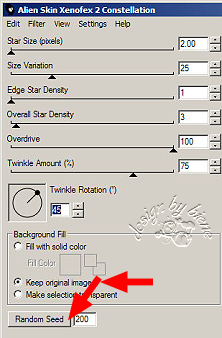
Wechsel auf die Ebene - Kopie von Bling -
Wiederhole den Filter - klick einmal auf den Button -
Random Seed.
Schließ die Sichtbarkeit dieser Ebene.
Lass die Auswahl bestehen.
Wechsel auf die Ebene - Kopie (2) von Bling -
Wiederhole den Filter - klick einmal auf den Button -
Random Seed.
Schließ die Sichtbarkeit dieser Ebene.
Auswahl aufheben.
Wechsel zurück auf die Textebene.
Effekt - 3D-Effekt - Schlagschatten.
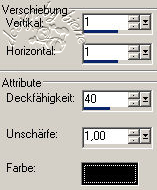
Wiederhole den Schatten.
Wechsel auf die oberste Ebene.
Auswahl - Alles auswählen.
Bild - Leinwandgröße - 702 x 502 px.
Auswahl umkehren.
Ebene - Neue Rasterebene.
Füll die Auswahl mit schwarz.
Alles auswählen.
Bild - Leinwandgröße - 704 x 504 px.
Auswahl umkehren.
Füll die Auswahl mit dem Goldmuster.
Auswahl - Alles Auswählen.
Bild - Leinwandgröße - 734 x 534 px.
Auswahl umkehren.
Ebene - Neue Rasterebene.
Füll die Auswahl mit schwarz.
Auswahl - Alles auswählen.
Alles auswählen.
Bild Leinwandgröße - 736 x 536 px.
Auswahl umkehren.
Füll die Auswahl mit dem Goldmuster.
Auswahl aufheben.
Wechsel auf die Ebene Bling.
Kontrolliere ob die Kopien dieser Ebene von der
Sichtbarkeit ausgeklickt sind.
Bearbeiten - Inhalte Kopieren - alle Ebenen
kopieren.
Öffne deinen Ani-Shop
Bearbeiten - Einfügen als neue Animation.
Zurück zum PSP:
Schließe die Sichtbarkeit von Bling.
Öffne die Sichtbarkeit von Kopie von Bling.
Bearbeiten - Inhalte Kopieren - alle Ebenen
kopieren.
Zurück zum Ani-Shop:
Bearbeiten - Einfügen nach dem aktuell ausgewählten
Einzelbild.
Wechsel dort gleich auf Bild 2.
Zurück zum PSP:
Schließe die Sichtbarkeit von Bling.
Öffne die Sichtbarkeit von Kopie (2) von Bling.
Bearbeiten - Inhalte Kopieren - alle Ebenen
kopieren.
Zurück zum Ani-Shop:
Bearbeiten - Einfügen nach dem aktuell ausgewählten
Einzelbild.
Bearbeiten - Alle auswählen.
Animation - Einzelbildeigenschaften.
Setz die Wiedergabezeit auf 16.
Über Ansicht - Animation kannst du dir deine Ani nun
ansehen.
Wenn sie dir so gefällt, als gif. abspeichern und fertig
bist du!
Selbstverständlich kannst du das ganze auch ohne
Animation nachbasteln.
Lass dann einfach die entsprechenden Schritte mit dem
Duplizieren der Bling-Ebene weg
und speichere dein Bild am Ende als jpg. ab.
Ich hoffe du hattest ebenso viel Spaß wie ich an diesem
Tut!
- 1. Dezember 2007 -
- überarbeitet 26. Dezember 2010 -
 |